
このような悩みを解決するための記事を書きました。
専業の主婦ブロガーとして活動しており、毎月安定してブログ収入30〜50万円を稼いでいます。
ワードプレスを立ち上げをしたら、最初に必ず確認しておきたいのがサイトのタイトルとキャッチフレーズです。

ただ、ワードプレスのサイト名(タイトル)とキャッチフレーズって結構、最初の段階からバシッとハマったものは決めれないと思います。
なので、立ち上げ後に変更することがあると思います。
この記事では、ワードプレスのサイト名(タイトル)とキャッチフレーズの変更方法を初心者さん向けに分かりやすく解説します。
WordPressのサイト名(タイトル)キャッチフレーズはどこに表示される?
ワードプレスでサイト名(タイトル)やキャッチフレーズがどこに表示されるかと言うと、大体が上部左側や中央になります。
表示される場所は、使用するテーマによって違います。
ちなみにわたしのブログ(使用テーマ:STORK19 )ではこのような感じです。↓
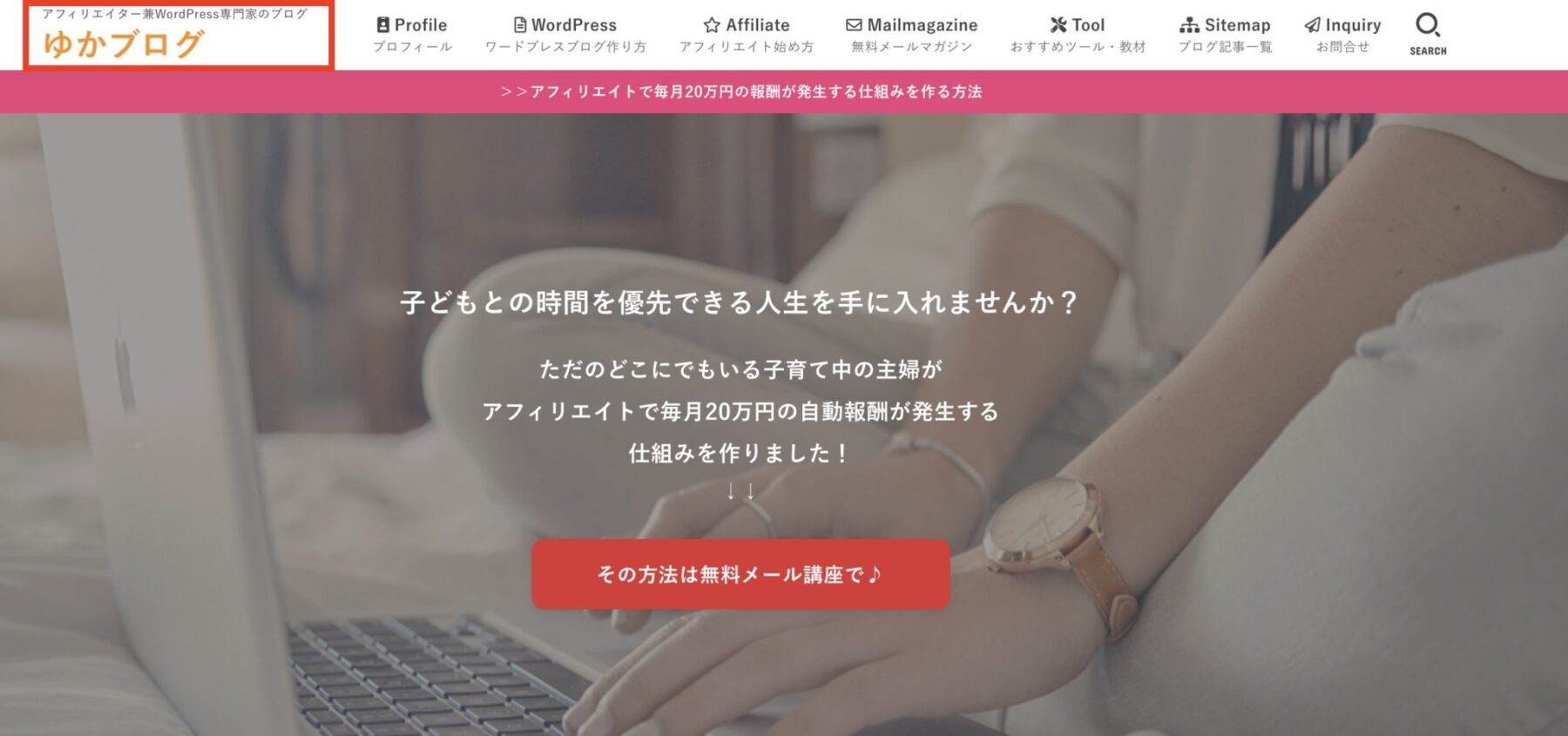
キャッチフレーズに関しては、表示しない方もいらっしゃるので、そこはお好みです。
「キャッチフレーズは入れた方が良い?」については【よくある質問】に記載しています。
では、こちらに表示されているタイトルとキャッチフレーズの変更の方法を解説します!
WordPressのサイト名・タイトル・キャッチフレーズ変更方法
ワードプレスのダッシュボードから、左メニューの【設定】にマウスを合わせて【一般】をクリックします。
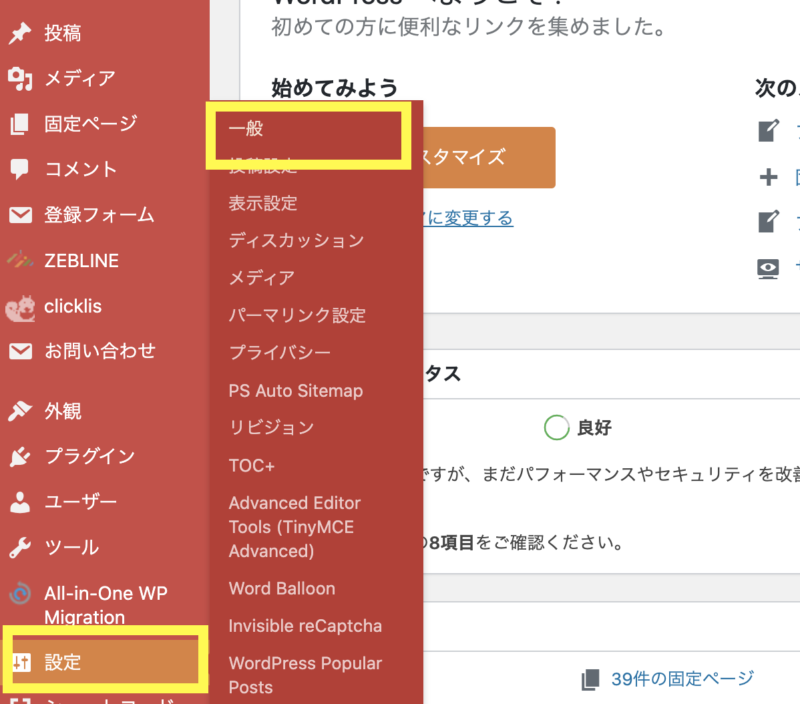
一般設定の画面が開きますので、ここから「サイトのタイトル」「キャッチフレーズ」を変更しましょう。

タイトルとキャッチフレーズの変更が終わりましたら、画面下部にある「変更を保存」をクリックします。
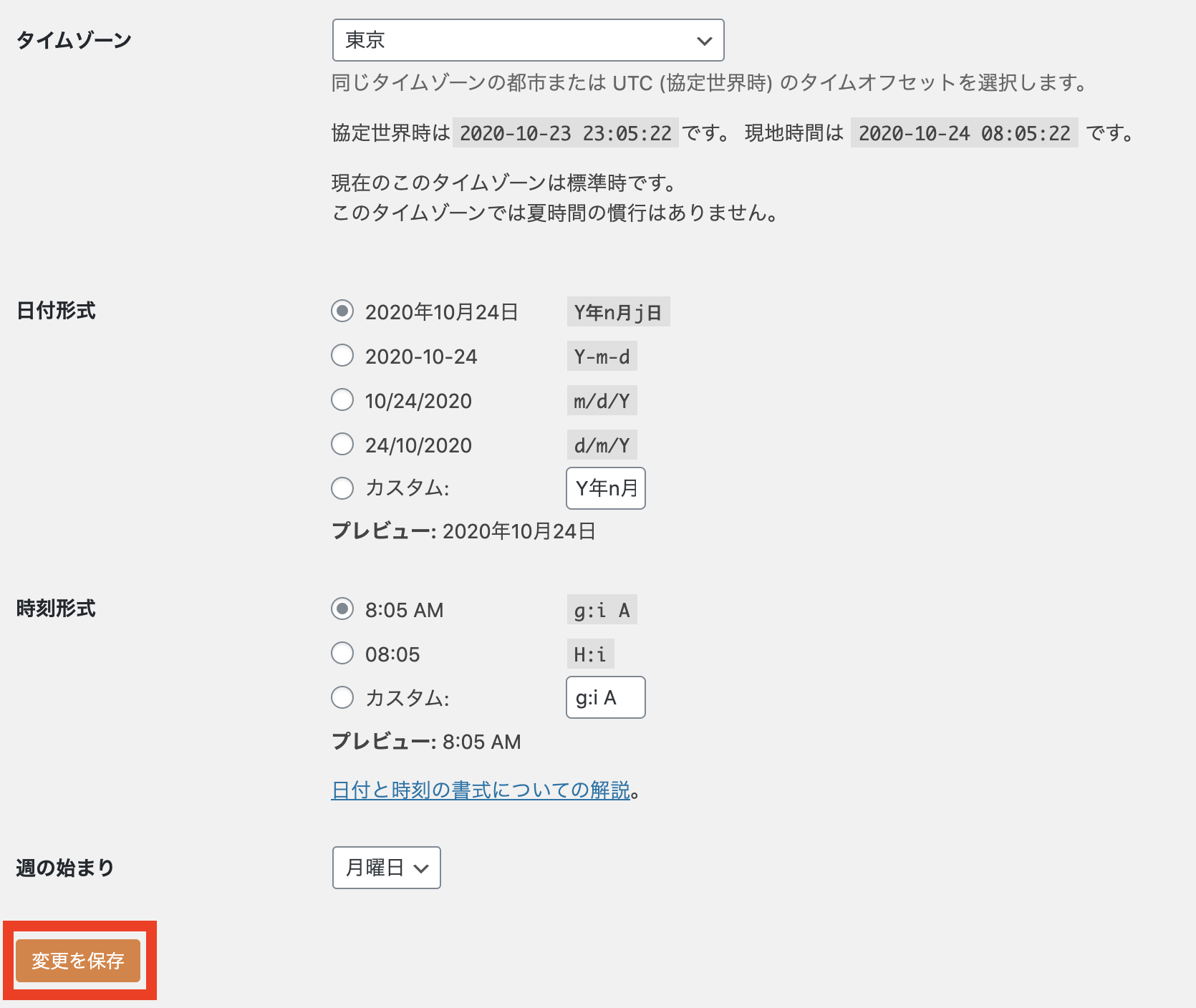
これで変更ができました。
キャッチフレーズを非表示にする方法
キャチフレーズを非表示にするには、使用中のワードプレスのテーマの管理画面から非表示を行えます。
わたしが使っているSTORK19(ストーク19)でしたら、ワードプレスのダッシュボード画面がから【外観】→【カスタマイズ】を開くと、こちらから変更できます。
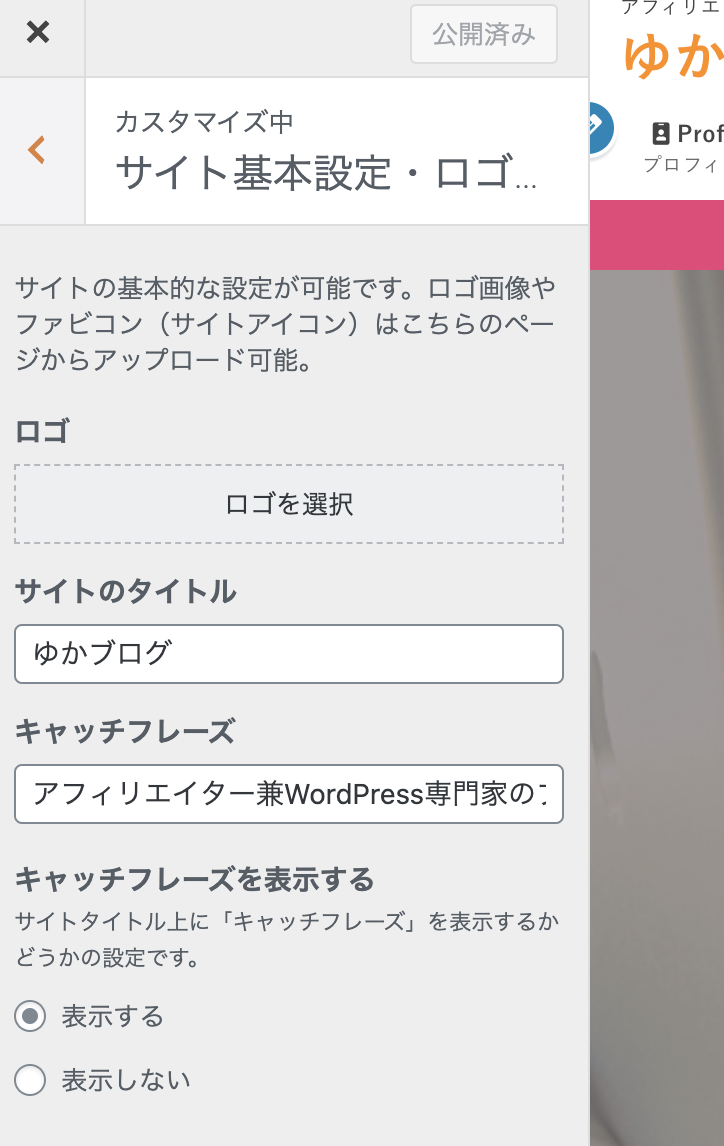
他のテーマでしたら、テーマごとで「表示しない」設定があるかと思いますので、テーマのマニュアルをご確認ください。
ちなみに、今お伝えした「表示しない」設定は、見た目だけ非表示になる設定です。
ですので、サイト自体のキャッチフレーズはある状態なので、Googleなどの検索には表示されます。
わたしのサイトはこんな感じです。
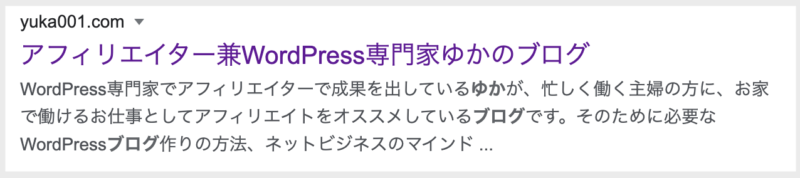
この表示も使っているテーマやプラグインの設定で変わるのですが、わたしはプラグインの「All in One SEO Pack」を使っているので、このような表示になっています。
ですので、Googleなどの検索にもキャッチフレーズを表示したくない場合は、前項でお伝えした一般設定のキャッチフレーズを空白にしてください。
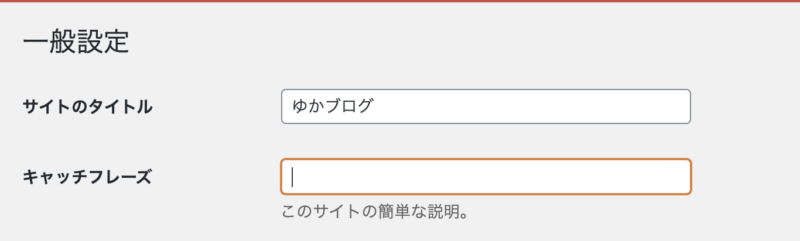
空白にしておくとGoogleの検索には「サイトのタイトル」のみが表示されるようになります。
ちなみに、ワードプレスを立ち上げた時に入っているキャッチフレーズ「Just another WordPress site」をそのまま使っている方もよく見かけます。
デフォルトでは「Just another WordPress site」が入っていますので、まだこの状態になっている方がいましたら、これはすぐに消しておきましょう。
参考:ワードプレスを立ち上げたときに入っている「Just another WordPress site」は消していいですか?
WordPressのサイト名(タイトル)とキャッチフレーズの決め方
ブログのタイトルとキャッチフレーズの設定と変更方法はわかっていただいたかと思いますが、こう思う方もいるんではないでしょうか?

タイトルとキャッチフレーズってどうやって決めたらいいの?
というわけで、このように悩む方のためにタイトルとキャッチフレーズはどんな役割があるのかをお伝えします。
サイトのタイトル
ブログのタイトルは、検索エンジンの検索結果に表示される情報になります。
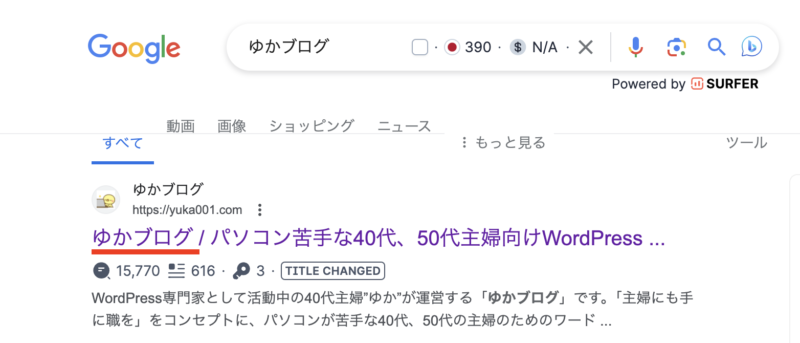
読者さんが検索した時に、あなたのブログのタイトルを見て、すぐに覚えてもらえるようなタイトルをつけておくことをおすすめします。
わたしのブログのGoogle上のタイトルは「ゆかブログ/パソコン苦手な40代、50代主婦向けWordPressブログの作り方」となっています。
この表記は、タイトルとSEO向けのキャッチコピーが合わさっています。
一般的には、SEO対策としてのキーワードを含めるタイトルにした方が良いと言われます。
ですが、具体的なキーワードは各投稿ページに任せてしまって、コンセプトに係わる覚えやすいキーワードとか完全に振り切ってキャッチコピーなどを使うとか・・・
わたしの考えとしては、タイトルは覚えてもらえる方が良いので、あまりゴチャゴチャキーワードを入れずにシンプルにした方がおすすめです。
シンプルなブログタイトル例:マナブログ(マナブさんのブログ)・まじまじぱーてぃー(あんちゃさんのブログ)・ゆかブログ(わたしのブログw)
どうしても「タイトル決めれない!!」と言う方は、とりあえずお名前で「〇〇ブログ」としておけば良いですよ(^O^)/
キャッチフレーズ
キャッチフレーズは、タイトルよりも具体的なブログのコンセプトを表現する場所になります。
タイトルでは伝えられないことをキャッチフレーズに入れましょう。
なので、結構、タイトルではシンプルに覚えやすい名前だけをつけておいて、キャッチフレーズにしっかりコンセプトを入れるという方がおすすめです。
わたしのブログは「アフィリエイター兼WordPress専門家」がキャッチコピーです。
サイトのタイトルとキャッチフレーズはそんなに難しく考えなくて良いです♪
ちなみに、わたしはタイトルとキャッチフレーズは、数回変えました。
ブログを運営しながら、見えてくることがあるので、その都度変更してみて「ピタっ」とハマるものを見つけてください!!
WordPressのサイト名・キャッチフレーズについてのよくある質問
まとめ:WordPressのサイト名(タイトル)・キャッチフレーズの変更方法
今回は、ワードプレスのサイト名(タイトル)とキャッチフレーズの変更方法を初心者さん向けに詳しく解説しました。
おさらいすると、サイト名(タイトル)とキャッチフレーズを変更したい時は・・・
1.ワードプレスのダッシュボード画面から、左メニューの【設定】にマウスを合わせて【一般】をクリック
2.一般設定の画面から「サイトのタイトル」と「キャッチフレーズ」を変更
3.画面下部の【変更を保存】をクリック
以上の流れになります。
サイト名・キャッチフレーズは、ワードプレスを立ち上げしたら最初に設定して欲しい項目なので、この記事を参考にやっておきましょうね!!
こちらには、ワードプレスのインストール後に行うべき基本設定を解説した記事がありますので、チェックしてくださいね(^O^)/












 ラッコキーワードの詳細をチェック
ラッコキーワードの詳細をチェック
















ワードプレスを立ち上げしたのですが、サイト名(タイトル)とキャッチフレーズの変更方法が分かりません。やり方を教えてください。